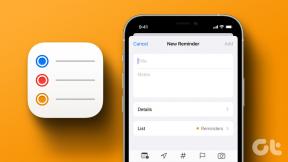Sådan kopierer du ikke-valgbar tekst til udklipsholder i Windows 10
Miscellanea / / February 14, 2022
For et par uger siden vi diskuterede en app til Android ved hjælp af hvilken du kan vælge og kopiere ikke-valgbar tekst til udklipsholderen. Vi har brug for sådanne funktioner på vores smartphones, men hvis du tænker over det, har vi brug for en lignende funktion på vores Windows-computer. Lad os sige, at du ønsker at kopiere fejlmeddelelse fra en popup i Windows eller en tekst fra et billede? Nå, vi har udviklet os til Windows 10, og den grundlæggende funktionalitet er stadig begrænset.

Men som Steve Jobs sagde: "Der er en app til det", og heldigvis er der i dette tilfælde en hel del af dem, som du kan prøve at vælge og kopiere tekst, der ikke kan vælges, på Windows 10. Lad os se på dem.
Tekstificere
Tekstificere er den første app, du skal installere på din Windows-computer for at kopiere tekst, der ikke kan vælges, til udklipsholderen. Appen er mindre end 250 KBs og er en bærbar .exe-fil som du kan udpakke til en hvilken som helst placering på din computer og køre den. Første gang du starter Textify, vil den spørge dig om den genvejstast, du vil bruge til at kalde Textify-modulet, for at vælge den/de ikke-valgbare tekst(er). Jeg foretrækker at bruge en kombination af
Flytte nøgle med Midterste museknap men du kan vælge og foretage et andet valg.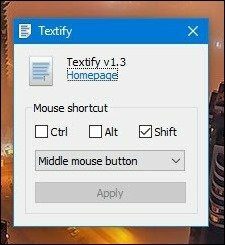
Nu for at kopiere en tekst, der ikke kan vælges, skal du blot bruge genvejstasten, der er konfigureret i Textify-appen, og feltet vil bliver fremhævet, og du vil få et tekstbokslignende felt, som du kan højreklikke på og vælge indstillingen Kopi. Du kan også bruge genvejstasten Ctrl+C efter at teksten er valgt.
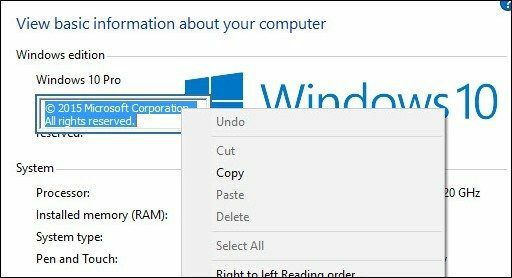
Det gode ved appen er, at den kun er på 223 Kbs, men den virker kun i nogle få scenarier som at vælge tekst fra Windows-dialogboksen eller andre steder, hvor du ikke kan fremhæve og kopiere. Det mislykkes i scenarier, hvor du skal vælge tekst fra billeder og websteder, hvorfra du ikke kan kopiere tekst. Textify mislykkes endda, når du skal vælge tekst fra startmenuen. Hvis du vil dække alt og hvad, vil du måske gå videre til den anden app, som vi vil diskutere næste gang.
Capture2Text
Capture2Text er den ene app, der tager sig af alt, når det kommer til kopiering af ikke-valgbar tekst på Android. Det eneste, jeg bør advare dig om, er, at appen er mere end 200 MB i størrelse og er en smule kompliceret at bruge for begyndere. Bortset fra det vil den genkende tekst fra hvor som helst og overalt.
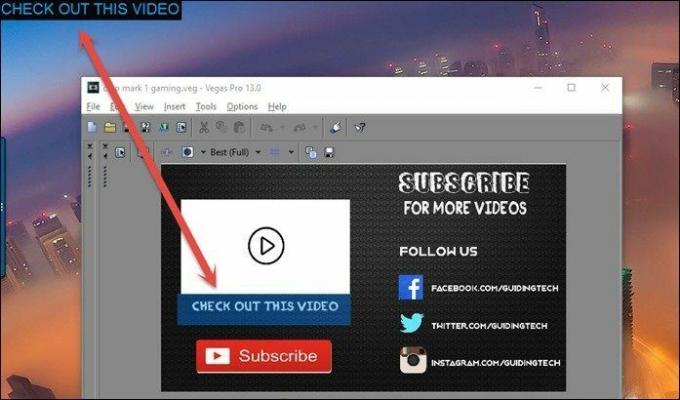
Capture2Text er et open source-program, som bruger OCR (Optical Character Recognition) teknik for hurtigt at konvertere teksten fra den del af skærmen og gemme den automatisk på udklipsholderen. Applikationen er bærbar af natur, og du skal blot køre .exe-filen fra stien, hvorpå du har udtrukket indholdet af downloadet ZIP-fil. Applikationen starter minimeret i systembakken, og det første trin, du skal gøre, er at konfigurere appens genvejstaster.

Konfigurer genvejstaster, som du ønsker, og når som helst du har brug for at kopiere den tekst, der ikke kan vælges, bare start Capture2Text, og det vil give dig en boks, som du skal tegne over den tekst, du gerne vil kopi. Når du har valgt teksten, skal du blot bruge genvejstasten til slut, og teksten bliver kopieret til udklipsholderen, så du kan indsætte den.
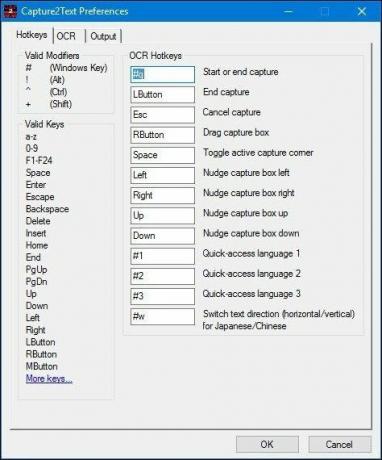
Appen fungerer til mange sprog, og der er avancerede indstillinger, som du kan udforske for at udvide dens funktioner. Det fungerer dog ud af boksen for brugere, der kun skal kopiere tekst til udklipsholderen og komme videre.
Konklusion
Så disse var de to øverste apps, der ville dække alle aspekter, når det kommer til at kopiere ikke-valgbar tekst på Windows. Stadig, hvis du vil have alternativer, kan du prøve apps som GetWindowText og ShoWin. De er ikke blevet opdateret i lang tid, men fungerede til Windows 7, og jeg tror, de også vil fungere på Windows 10.
LÆS OGSÅ:Sådan kopieres tekst fra Windows-fejlmeddelelsesbokse, Windows Stifinder osv. ved hjælp af GetWindowText
Sidst opdateret den 2. februar, 2022
Ovenstående artikel kan indeholde tilknyttede links, som hjælper med at understøtte Guiding Tech. Det påvirker dog ikke vores redaktionelle integritet. Indholdet forbliver upartisk og autentisk.